发布时间:2021-03-15 15: 08: 23
在市面上的文本编辑器软件中,UltraEdit的适用范围非常广泛,可处理多种编码,编码功能专业且强大,可以满足多数用户的需求,因此用户范围非常广。在工作中,部分用户可能会遇到文件格式及编码转换的问题。
我们将为大家一一讲解这些问题的解决方法,在本篇文章中,将使用UltraEdit这款Windows软件,讲解文件格式及编码转换。
一、第一部分:文件格式转换
第一步,打开UltraEdit,点击菜单栏的“高级”,点击“转换”,可看到会自动展开转换选项,主要包括“Unix/Mac到DOS”、“DOS到Mac”、“DOS到Unix”这3种不同平台的文件格式转换,用户可根据自己的需要,转换到相应的格式。
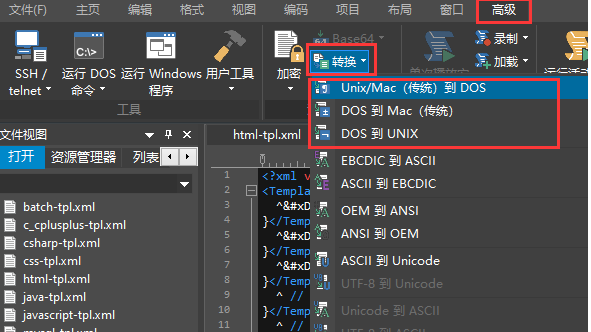
第二步:在弹出的对话框中,点击“确定”,格式转换即完成。转换后,可看到文件的选项卡的名称前方多了一个红色的方形标识,在界面左侧的文件视图中,文件拓展名后多了“*”的标识。
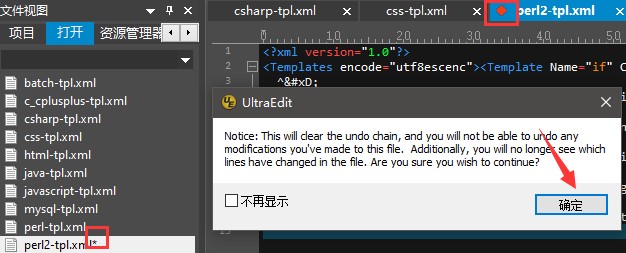
在界面下方的状态栏中,也可以看到文件格式发生了变化。
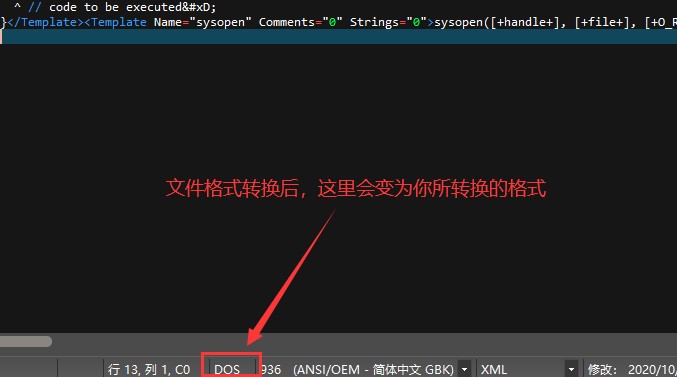
二、第二部分:编码转换
第一步:查看文件是否有问题。看看编码是否换行齐整,若换行齐整则为正常;看看是否全部内容变为一句话,是否存在乱码……等异常情况,若出现这些情况,则考虑进行编码转换。
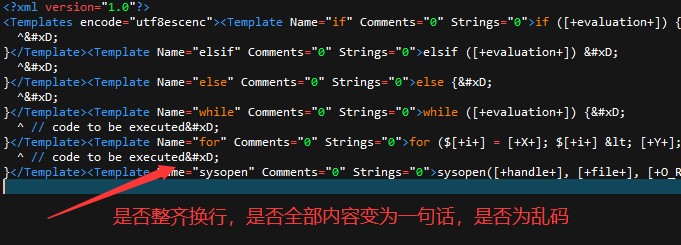
第二步:查看当前文件编码格式。在界面下方的状态栏中可以看到,文件当前的编码格式。
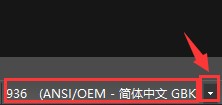
第三步:查看需要转换的编码格式并进行编码转换。点击当前编码格式的后方的下拉箭头,会自动展开所有样式,较常用的有“统一字符标准”、“ANSI”等,根据文件情况以及需求,可直接点击目标格式,即可完成转换。
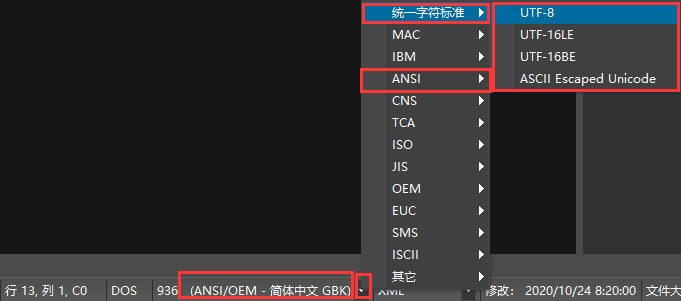
以上就是本节关于使用UltraEdit软件进行文件格式及编码转换的过程,这些方法可以帮助大家将不同系统的文件进行转换,解决了文件及编码格式不同所带来的麻烦。如果大家想要继续了解UltraEdit,可以在UltraEdit中文网站上查看更多教程。
作者署名:包纸
展开阅读全文
︾
读者也喜欢这些内容:

UltraEdit2024.0新功能介绍
云存储服务进入编辑器,沿着出现了编写脚本和自动化工作流的新方法。...
阅读全文 >

为什么使用UE编辑器会出现应用错误,Ultraedit应用程序错误怎么办
在现代的数字时代,文本编辑器是计算机用户不可或缺的工具之一。UltraEdit(UE)作为一款备受欢迎的文本编辑器,为用户提供了丰富的功能和出色的编辑体验。然而,有时用户可能会遇到应用程序错误的问题,这不仅影响了工作效率,还让人感到困扰。本文将深入研究为什么使用UE编辑器会出现应用错误,Ultraedit应用程序错误怎么办。同时,我们还将分享一些防止UE编辑器报错的实用技巧,以确保你的编辑体验始终顺畅无阻。...
阅读全文 >

ultraedit新建工程项目教程,UE怎么管理工程项目文件
随着计算机技术的不断发展,文本编辑器成为程序员和开发人员的得力助手。而UltraEdit(UE)作为其中的佼佼者,为用户提供了丰富的功能和强大的工程项目管理能力。本文将深入探讨如何在UltraEdit中新建工程项目,以及UE如何高效管理工程项目文件。让我们一起来学习,为你的项目管理提供更多便捷和效率。...
阅读全文 >

ASCII码是什么意思,在ultraedit如何找到ASCII码
你是否经常使用ultraedit进行代码编辑?或者你是否对“ASCII码是什么意思,在ultraedit如何找到ASCII码”这个问题产生过疑惑?本文将一一解答你的疑问,教你如何更高效地在ultraedit和UE编辑器中使用ASCII码。...
阅读全文 >